하드웨어 기반 Raid 시스템(파이버 채널, SAS, SCSI, 직렬 ATA) 테스트 필수 구성 요소
이 항목에서는 Windows HLK(Windows Hardware Lab Kit)를 사용하여 하드웨어 기반 RAID 스토리지 배열을 테스트하기 전에 완료해야 하는 작업에 대해 설명합니다.
실행해야 하는 스토리지 테스트, 테스트 필수 구성 요소 및 테스트 설정은 RAID 시스템이 iSCSI(Internet SCSI) 기반인지 또는 다른 연결 유형인 파이버 채널, SAS(Serial Attached SCSI), SCSI 또는 SATA(Serial Advanced Technology Attachment)를 사용하는지에 따라 달라집니다.
하드웨어 요구 사항
하드웨어 기반 RAID 배열을 테스트하려면 다음 하드웨어가 필요합니다. 테스트 디바이스에서 다른 기능을 제공하는 경우 추가 하드웨어가 필요할 수 있습니다. 추가 하드웨어 요구 사항이 적용되는지 여부를 확인하려면 Windows HLK Studio에서 디바이스에 대해 표시되는 각 테스트에 대한 설명을 참조하세요.
참고
모든 하드웨어(테스트 디바이스, 모니터, 키보드, 마우스 및 플로피 디스크 드라이브 제외)는 Windows 카탈로그에 나열되어야 합니다.
Windows HLK 요구 사항을 충족하는 테스트 컴퓨터 1대. 자세한 내용은 Windows HLK 필수 구성 요소를 참조하세요. 또한 이 컴퓨터에는 다음이 포함되어야 합니다.
기본적으로 ACPI를 사용하도록 설정한 로고 규격 ACPI(고급 구성 및 전원 인터페이스) BIOS 1개
Windows 클라이언트 운영 체제(예: Windows 8, Windows 7 및 Windows Vista)에 대한 이중 코어 또는 동급 프로세서 및 최소 2GB(기가바이트) 메모리.
Windows Server 운영 체제의 경우 쿼드 코어 또는 동급 프로세서 및 6GB 메모리.
해당하는 프로세서는 지정된 수의 CPU가 포함된 것처럼 Windows에 나타나는 프로세서입니다. 1개 이상의 물리적 마이크로프로세서를 통해 이 상태를 얻을 수 있습니다.
테스트별 RAID 스토리지 시스템 유형 1개: 파이버 채널, SAS, SCSI 또는 SATA RAID(예: SAS 시스템 테스트를 위한 SAS RAID 스토리지 시스템). 이 디바이스는 테스트 디바이스입니다.
Warning
RAID 시스템은 하드 디스크 드라이브가 있는 외부 하위 시스템에 포함된 배열 컨트롤러로 구성된 단일 캐비닛이어야 합니다. 또는 RAID JBOD에 연결되는 외부 배열 컨트롤러여야 합니다. RAID 시스템은 PCI(주변 장치 구성 요소 상호 연결) 기반 컨트롤러와 1개의 RAID JBOD로만 구성될 수 없습니다.
PCI 기반 테스트별 HBA(호스트 버스 어댑터) 유형 1개. 테스트 시스템에서 MPIO(Microsoft® 다중 경로 I/O)를 지원하는 경우 HBA의 포트 2개 또는 동일한 HBA 2개(각각 포트가 1개만 있는 경우)를 동일한 대상 디바이스에 연결해야 합니다.
참고 항목
RAID 시스템은 RAID 시스템을 테스트하기 위해 선택한 PCI 기반 HBA를 지원해야 합니다. 이 HBA의 테스트 시스템에서 사용하는 모든 드라이버에는 Windows 로고가 있어야 하며 HBA 모델 및 펌웨어 버전은 Windows 카탈로그에 포함되어야 합니다.
RAID 시스템이 부팅을 지원하지 않는 경우 부팅 가능한 ATA, SCSI 또는 SATA(SATA 하드웨어 기반 RAID 시스템 테스트에만 해당) 하드 디스크 드라이브 1개. 이 드라이브의 최소 용량은 36GB여야 합니다.
서버에서 사용할 제품을 인증하려면 테스트 컴퓨터에서 4개의 프로세서와 1GB 이상의 RAM을 지원해야 합니다. 이러한 시스템 기능은 디바이스 및 드라이버의 리밸런스, D3 상태 및 여러 프로세서 그룹 기능을 테스트하는 데 필요합니다. 실제로 64개 이상의 프로세서가 있는 컴퓨터는 디바이스를 테스트하는 데 필요하지 않습니다. 또한 디바이스 또는 드라이버를 테스트하는 데 사용되는 서버 시스템에는 테스트 전에 Server Core가 설치되어 있어야 합니다. 자세한 내용은 Windows Server 설치 옵션을 참조하세요.
테스트 컴퓨터 풀을 사용하여 디바이스를 테스트하는 경우 풀에 있는 하나 이상의 컴퓨터에는 4개의 프로세서와 1GB 이상의 RAM이 있어야 합니다. 또한 해당 컴퓨터에는 테스트하려는 디바이스와 드라이버가 포함되어 있어야 합니다. 드라이버가 풀의 모든 컴퓨터에서 동일한 경우 시스템에서 모든 테스트 컴퓨터에 대해 실행할 일정을 만듭니다.
하드 디스크 드라이브 테스트와 같이 테스트할 드라이버가 포함되지 않은 테스트의 경우 Windows HLK 스케줄러는 기본 테스트 컴퓨터에서 실행할 디바이스 및 드라이버의 리밸런스, D3 상태 및 다중 프로세서 그룹 기능의 유효성을 검사하는 테스트를 제한합니다. 이 컴퓨터는 여러 프로세서 그룹을 갖도록 수동으로 구성해야 합니다. 기본 컴퓨터는 목록의 첫 번째 테스트 컴퓨터입니다. 목록의 첫 번째 테스트 컴퓨터에서 최소 하드웨어 요구 사항을 충족하는지 확인해야 합니다.
참고
WHCP 정책 및 프로세스 문서에서 정의한 반가상화 드라이버를 제외하고 서버 인증 또는 서명에 대해 물리적 디바이스 및 관련 드라이버를 테스트하는 경우 어떤 형태의 가상화도 사용할 수 없습니다. 가상화 제품은 다중 프로세서 그룹, 디바이스 전원 관리, 디바이스 PCI 기능 및 기타 테스트와 관련된 테스트를 통과하는 데 필요한 기본 기능을 지원하지 않습니다.
참고
여러 프로세서 그룹 설정의 경우 인증을 위해 Windows Server 2008 R2 이상 장치 드라이버의 Hardware Lab Kit 테스트에 대한 프로세서 그룹 크기 값을 설정해야 합니다. 이 작업은 /set 옵션을 사용하여 관리자 권한 명령 프롬프트 창에서 bcdedit를 실행하여 수행됩니다.
그룹 설정을 추가하고 다시 시작하는 명령은 다음과 같습니다.
bcdedit.exe /set groupsize 2
bcdedit.exe /set groupaware on
shutdown.exe -r -t 0 -f
그룹 설정을 제거하고 다시 부팅하는 명령은 다음과 같습니다.
bcdedit.exe /deletevalue groupsize
bcdedit.exe /deletevalue groupaware
shutdown.exe -r -t 0 -f
참고
코드 무결성 설정
Windows Server 2016의 VBS(가상화 기반 보안) 기능은 먼저 서버 관리자를 통해 사용하도록 설정해야 합니다.
이 작업이 수행되면 다음 레지스트리 키를 만들고 설정해야 합니다.
HKLM\System\CurrentControlSet\Control\DeviceGuard
HypervisorEnforcedCodeIntegrity:REG_DWORD
0 or 1 (disabled, enabled)
소프트웨어 요구 사항
하드웨어 기반 RAID 배열을 테스트하려면 다음 소프트웨어가 필요합니다.
Windows에 포함되지 않은 테스트 하드웨어용 드라이버
최신 Windows HLK 필터 또는 업데이트
Windows 기호 파일. 이러한 파일은 기호 파일 웹 사이트에서 사용할 수 있습니다.
테스트 컴퓨터 구성
파이버 채널, SAS, SCSI 또는 SATA RAID 배열을 테스트하도록 테스트 컴퓨터를 구성하려면 다음 단계를 수행합니다.
RAID 시스템 운영자 패널을 사용하거나 명령줄 도구를 사용하거나 다른 시스템을 RAID 시스템에 연결하고 구성 도구를 실행하여 RAID 시스템을 구성합니다. 특별한 사항
모든 RAID 디바이스가 RAID 5, RAID 1 또는 RAID 0 중 하나의 RAID 수준만 지원하는지 확인합니다.
RAID 시스템이 2개 이상의 RAID 수준을 지원하는 경우 디바이스에서 지원하는 모든 RAID 수준을 테스트해야 합니다.
RAID 시스템에 3개의 40GB RAID 배열을 만듭니다. 다음 표에 따라 배열을 구성합니다.
테스트 디바이스가 이러한 RAID 수준을 지원하는 경우 RAID 배열 1에 대한 RAID 수준 RAID 배열 2에 대한 RAID 수준 RAID 배열 3에 대한 RAID 수준 0만
0
0
0
1만
1
1
1
5만
5
5
5
0 및 1만
1
0
1 또는 0
0, 1 및 10만
10
1
0
0 및 5만
5
5
0
1 및 5만
5
5
1
0, 1 및 5만
5
1
0
0, 1, 5 및 10
5
10
1 또는 0
테스트 컴퓨터를 끕니다.
테스트별 HBA 유형 1개를 설치합니다. 예를 들어 파이버 채널 시스템을 테스트하는 경우 파이버 채널 HBA를 설치합니다.
테스트 시스템에서 버스 유형(예: SCSI, SATA 등)에 적절한 케이블을 사용하여 HBA를 RAID 시스템에 연결합니다.
참고 항목
테스트 RAID 시스템이 2개 이상의 버스 프로토콜을 지원하는 경우 인증용 각 프로토콜을 사용하여 1번씩 Windows 인증을 위해 디바이스를 테스트하고 제출해야 합니다.
디바이스에서 MPIO를 지원하는 경우 HBA에 포트가 2개 이상 있는지 확인합니다. HBA에 포트가 1개뿐인 경우 동일한 모델의 다른 HBA를 설치한 다음, 버스에 적절한 케이블을 사용하여 RAID 시스템에 연결합니다.
MPIO가 아닌 테스트 환경의 경우 RAID 시스템을 테스트하는 데 사용하는 HBA와 RAID 시스템 자체가 부팅을 지원하면 다음 단계를 수행합니다.
테스트 디바이스에 연결하거나 해당 디바이스를 관리하는 데 필요한 다중 경로 드라이버를 비롯한 HBA 또는 RAID 시스템 드라이버를 설치합니다.
RAID 배열 1에 36GB NTFS 파일 시스템 파티션을 만든 다음, 이 파티션에 적절한 운영 체제를 설치합니다.
참고 항목
SAN 부팅 구성을 권장하지만 필수는 아닙니다.
For an MPIO test environment, we don't recommend that you set up MPIO logical unit number (LUN) bootable. Instead, follow these steps:
1. Install an alternate boot controller on the test system.
2. Connect a hard disk drive to the alternate boot controller on the test system.
3. Install any necessary drivers for the alternate boot controller.
4. Install the appropriate operating system on a 36-GB NTFS partition on the hard disk drive.
5. Install any HBA or RAID system drivers, including multipath drivers that are required to connect to or manage the peripheral devices.
시작을 클릭한 다음 실행을 클릭합니다.
diskmgmt.msc를 입력한 다음, Enter 키를 누릅니다.
테스트 운영 체제가 Windows Vista 또는 Windows Server 2008이며 관리자 자격 증명을 입력하라는 메시지가 표시되면 자격 증명을 입력합니다.
디스크가 비활성 상태로 표시되면 디스크를 마우스 오른쪽 단추로 클릭한 다음, 디스크 초기화를 클릭하여 활성화합니다.
모든 디스크를 분할하고 포맷합니다.
각 디스크를 마우스 오른쪽 단추로 클릭한 다음, 기본 디스크가 아닌 경우 기본 디스크로 변환을 클릭합니다.
각 디스크를 마우스 오른쪽 단추로 클릭한 다음, 새 파티션을 클릭합니다.
참고 항목
각 파티션은 기본 파티션이어야 하고, 모든 디스크 공간을 사용해야 하고, 드라이브 문자를 사용해야 하며, NTFS로 포맷해야 합니다.
MPIO가 아닌 테스트 환경의 경우 RAID 시스템을 테스트하는 데 사용하는 HBA를 부팅할 수 있고 RAID 시스템에서 부팅을 지원하는 경우 RAID 배열 1에는 이미 36GB 파티션이 있어야 합니다. 이 드라이브의 나머지 공간을 사용하여 새 NTFS 파티션을 만듭니다.
운영 체제를 다시 시작하여 페이지 파일의 크기를 업데이트합니다.
컴퓨터가 테스트 RAID 배열을 읽거나 쓸 수 있는지 확인합니다.
C:\Symbols 디렉터리에 Windows 기호 파일을 설치합니다. 이러한 파일은 Windows 기호 패키지 다운로드 웹 페이지에서 사용할 수 있습니다.
Windows HLK 클라이언트 애플리케이션을 테스트 컴퓨터에 설치합니다.
Windows HLK Studio를 사용하여 컴퓨터 풀을 만든 다음, 테스트 컴퓨터를 해당 풀로 이동합니다.
테스트하는 모든 유형의 RAID 배열에 대해 테스트를 시작하기 전에 테스트 컴퓨터가 준비 상태인지 확인합니다. 테스트를 실행하기 전에 매개 변수를 설정해야 하는 경우 해당 테스트에 대한 대화 상자가 표시됩니다. 자세한 내용은 특정 테스트 항목을 검토하세요.
일부 Windows HLK 테스트에는 사용자 개입이 필요합니다. 제출 테스트를 실행하는 경우 수동 테스트와 별도로 자동화된 테스트를 블록에서 실행하는 것이 가장 좋습니다. 이렇게 하면 수동 테스트에서 자동화된 테스트의 완료를 중단하지 않도록 방지할 수 있습니다.
경고
스토리지 디바이스를 테스트하는 경우 스토리지 테스트를 시작하기 전에 모든 디바이스 기본 사항 테스트를 완료하는 것이 좋습니다. 스토리지 테스트는 테스트 디바이스를 다시 구성하여 디바이스를 디바이스 기본 사항 테스트 지원에 적합하지 않은 상태로 남겨둡니다. 다음 구성은 볼륨을 스토리지 테스트 디바이스에 만드는 단계를 제공합니다. 이는 테스트의 디바이스 기본 사항 부분(DevFund)을 완료하는 데 중요합니다.
기능 기반 구성
디바이스가 이 섹션의 기능을 지원하는 경우 “테스트 컴퓨터 구성” 섹션의 일반 인터페이스 기반 구성 단계 외에도 관련 구성 단계를 업데이트하세요. 디바이스 폼 팩터의 세부 사항에 따라 사소한 수정이 적용될 수 있습니다.
Device.Storage.Hd.Mpio
MPIO 테스트에는 동일한 LUN에 연결된 여러 포트가 필요합니다. HBA에는 여러 포트가 있거나 여러 개의 단일 포트 HBA를 설정해야 합니다.
iSCSI 테스트 환경의 경우 NIC 카드 또는 iSCSI HBA가 필요합니다.
HBA 펌웨어 및 드라이버
3개 이상의 LUN
서버 관리자를 사용하여 MPIO 기능을 설치하고 MS DSM 또는 타사 DSM을 설치합니다.
iSCSI 테스트 환경의 경우 사용자는 각 초기자 IP 주소 및 대상 쌍에 대해 여러 iSCSI 세션을 설정해야 합니다.
디바이스에서 MPIO를 지원하는 경우 3개의 LUN은 모두 MPIO LUN이어야 합니다.
LUN LBP 정책을 장애 조치(failover)로만 구성합니다.
LUN을 파티션과 함께 사용하도록 구성합니다.
제출을 만드는 동안 특정 기능을 지원하는 DSM 및 특정 LUN을 모두 선택합니다. MPIO 기능을 LUN에 수동으로 추가할 필요가 없습니다.
Device.Storage.Hd.OffloadedDataTransfer
테스트 시스템에는 최소 2개의 어댑터가 있고 Adapter1에는 2개의 LUN이 있고 Adapter2에는 1개의 LUN이 있습니다.
구성된 LUN의 크기는 최소 21GB여야 합니다.
단일 HBA 푸시 시나리오 및 단일 HBA 끌어오기 시나리오: Lun0과 Lun1 간에 오프로드 시나리오 테스트를 실행합니다.
여러 HBA 푸시 시나리오 및 여러 HBA 끌어오기 시나리오: Lun0과 Lun2 간에 오프로드 시나리오 테스트를 실행합니다.
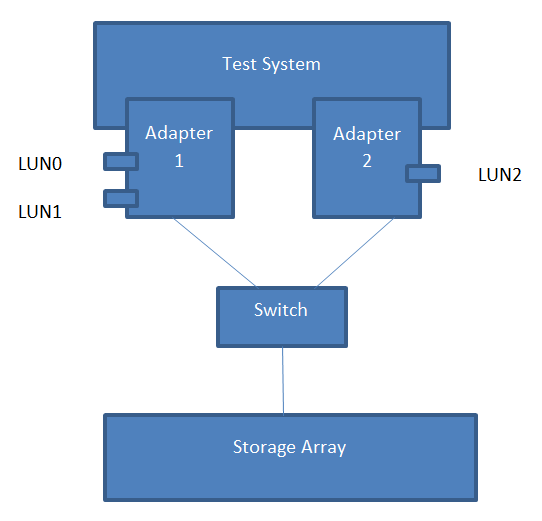
Device.Storage.Hd.RaidArray
하드웨어 설치가 완료되면 Windows HLK의 대상 선택을 진행하는 동안 이 기능을 수동으로 선택합니다.
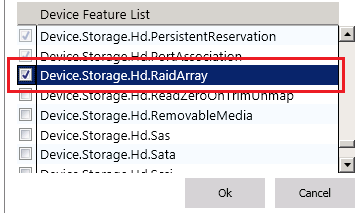
Device.Storage.Hd.ThinProvisioning
디바이스가 씬 프로비저닝을 지원하는 경우 하나 이상의 씬 프로비저닝된 LUN과 하나의 전체 프로비저닝된 LUN을 포함합니다. 씬 프로비저닝된 LUN의 크기는 25GB 이하여야 합니다.
디바이스가 씬 프로비저닝, 씬 프로비저닝 기능, 임계값 알림 및 지속적인 리소스 소모를 지원하는 경우 스토리지 디바이스 끝에서 기능을 구성해야 합니다.
씬 프로비저닝된 LUN에 대해 임계값 알림을 70%에서 설정하도록 구성합니다.
스토리지 배열에서 영구 리소스 소모 기능을 사용하도록 설정합니다.